Pflanzen-Inventar
Home Design Studio verfolgt, welche Pflanzen Sie für Ihre Landschaft verwendet haben. Alle Pflanzen auf dem sichtbaren Plan und dem aktiven Stockwerk werden im Bereich „Pflanzen-Inventar“ angezeigt. Von hier aus können Sie die einzelnen Pflanzen schnell im Design finden und bei Bedarf ersetzen. Wenn der Bereich „Pflanzen-Inventar“ angezeigt wird, können Sie alle im Design enthaltenen Exemplare einer Pflanze auswählen, Pflanzen löschen oder ersetzen, indem Sie eine andere Pflanze auf die vorhandene Pflanze in der Pflanzenleiste ziehen.
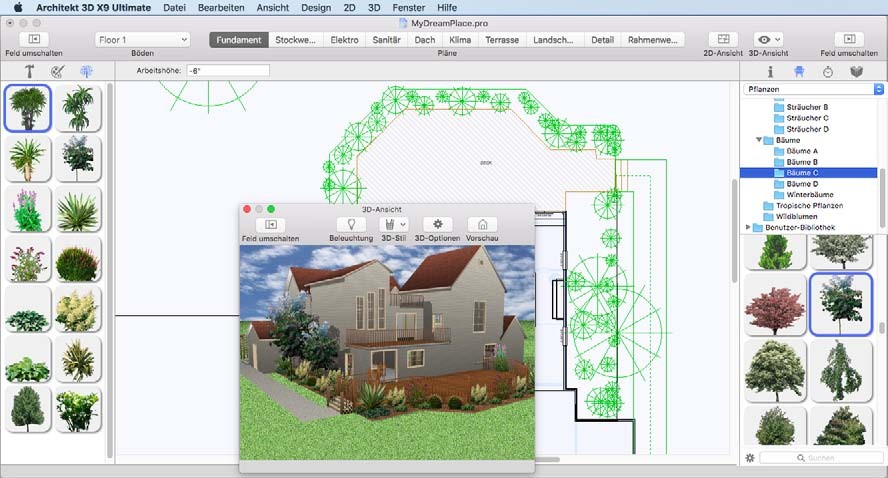
So werden alle Exemplare einer Pflanze im Design ausgewählt
■ Klicken Sie in der linken Seitenleiste auf den Tab Pflanzen-Inventar  , klicken Sie mit rechts auf die gewünschte Pflanze und wählen Sie Pflanzen auswählen. Alle Exemplare dieser Pflanze werden im Plan ausgewählt.
, klicken Sie mit rechts auf die gewünschte Pflanze und wählen Sie Pflanzen auswählen. Alle Exemplare dieser Pflanze werden im Plan ausgewählt.
So wird eine Pflanze gelöscht
■ Klicken Sie in der linken Seitenleiste auf den Tab Pflanzen-Inventar  , klicken Sie mit rechts auf die gewünschte Pflanze und wählen Sie Pflanze löschen. Alle Exemplare dieser Pflanze werden im Design gelöscht.
, klicken Sie mit rechts auf die gewünschte Pflanze und wählen Sie Pflanze löschen. Alle Exemplare dieser Pflanze werden im Design gelöscht.
So werden alle Exemplare einer Pflanze ersetzt
1 Wählen Sie die gewünschte Pflanze in der Pflanzen-Bibliothek aus. Weitere Informationen über den Zugriff auf die Pflanzen-Bibliothek finden Sie unter „Pflanzen-Bibliotheken“ auf Seite 62.
2 Klicken Sie in der linken Seitenleiste auf den Tab Pflanzen-Inventar  , um alle im Design enthaltenen Pflanzen anzuzeigen.
, um alle im Design enthaltenen Pflanzen anzuzeigen.
3 Ziehen Sie die Pflanze aus der Vorschauleiste in den Bereich „Pflanzen-Inventar“, um die vorhandene Pflanze durch die gewünschte Pflanze zu ersetzen. Alle Exemplare dieser Pflanze werden im Design aktualisiert.